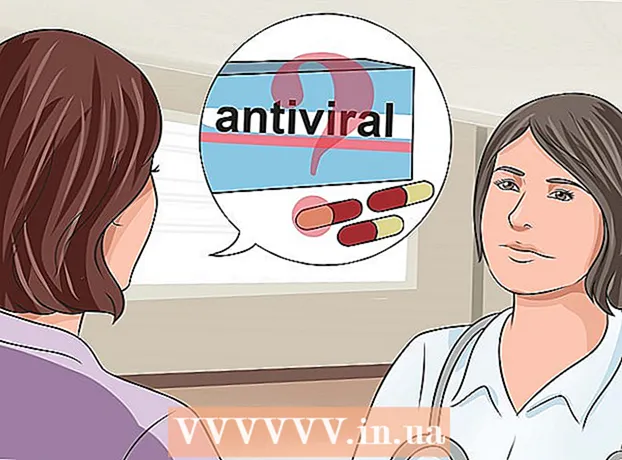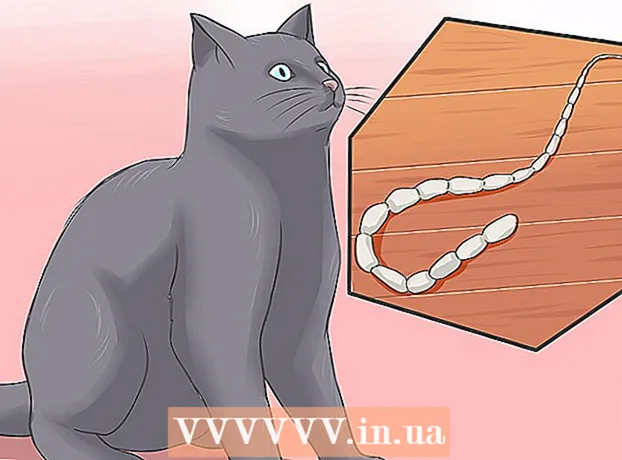Údar:
Louise Ward
Dáta An Chruthaithe:
8 Feabhra 2021
An Dáta Nuashonraithe:
1 Iúil 2024
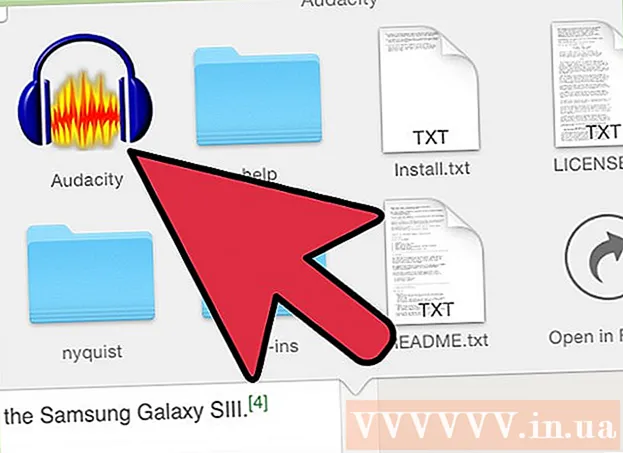
Ábhar
Is é an bealach is éasca chun an toirt ar ghléas Android a mhéadú ná na cnaipí toirt rocker a úsáid atá suite de ghnáth ar imeall ceart nó ar chlé do ghutháin, headset, nó cainteoir seachtrach. Chun an caighdeán fuaime a fheabhsú agus an toirt a uasmhéadú agus tú ag éisteacht le ceol, is féidir leat roinnt aipeanna a roghnú agus a íoslódáil ón Google Play Store.
Céimeanna
Modh 1 de 2: Coigeartaigh socruithe an chórais
Déan cinnte nach bhfuil an cainteoir clogged. Glan suas aon deannach nó smionagar a d’fhéadfadh cur isteach ar fhuaim. Is féidir leat cluasáin nó cainteoirí a plugáil isteach freisin.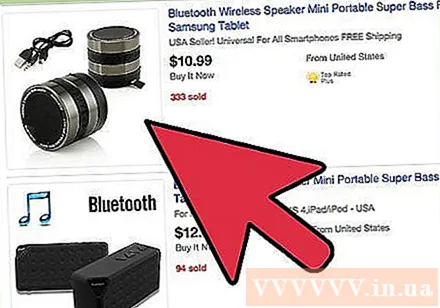
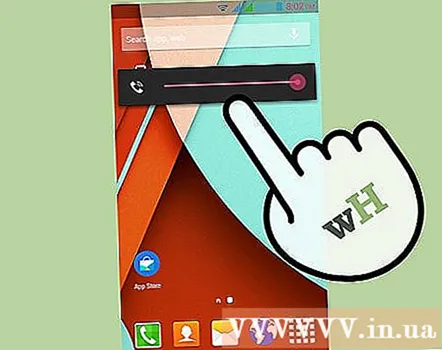
Díghlasáil do ghléas agus brúigh an eochair toirt suas. Chun an toirt ar do ghuthán Android a mhéadú, is féidir leat na heochracha fisiciúla atá suite ar thaobh an ghléis a úsáid. Déan cinnte go bhfuil an fón ar siúl, ansin brúigh an cnaipe toirte go dtí go bhfeictear go bhfuil an barra uasta.- Is gnách go ndéanann sé seo roghchlár fuaime fairsingithe.
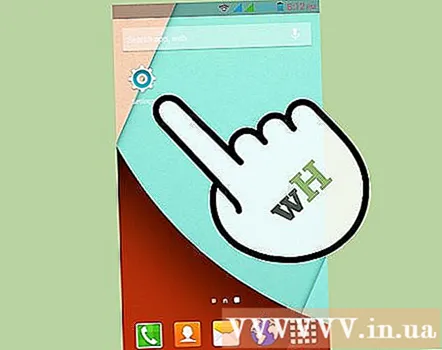
Oscail aip "Settings" do ghléas. Mura dtagann an roghchlár thuas aníos ar chúis éigin, is féidir leat dul go socruithe an chórais agus na roghanna céanna a lorg. Is gnách go mbíonn an aip Socruithe seo sa roghchlár rochtana gasta a osclaítear trí swiping síos ó bharr an scáileáin, nó i dtarraiceán an aip (do leaganacha níos sine de Android). Is féidir leat cliceáil ar an deilbhín fearas atá suite de ghnáth i gcúinne an roghchláir seo chun an roghchlár fuaime a leathnú.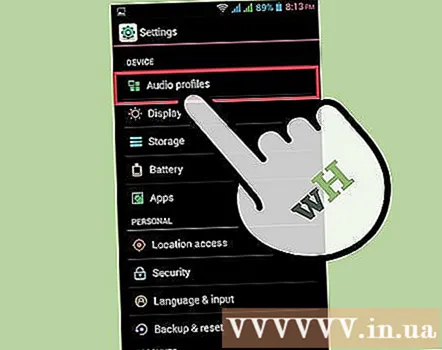
Roghnaigh "Fuaim & Fógra". Sa roghchlár seo, is féidir leat méid na bhfógraí, na clingthoin agus na meán a athrú. Socraigh an sleamhnán go dtí an áit is mó tríd an sleamhnán a bhogadh an bealach ar fad suas nó ar dheis.
Iarratais gan ghá a dhúnadh nó a bhaint. Rud tábhachtach amháin nach mór duit cuimhneamh air, mar ríomhaire beag, go bunúsach, go bhfuil cumhacht phróiseála teoranta ag feiste Android. Déanfaidh an iomarca aipeanna atá ag rith sa chúlra moilliú ar an bhfeiste toisc go gcaitear cumhacht próiseála an chórais chun na feidhmchláir seo a choinneáil oscailte.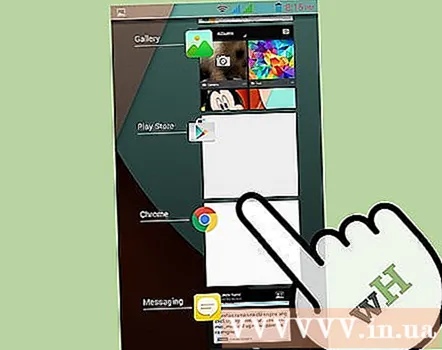
- Ar fhormhór na bhfeistí, déantar apps a dhúnadh de ghnáth tríd an gcnaipe baile a choinneáil síos. Is féidir leat feidhmchlár cosúil leis an Tasc-mharú a íoslódáil ón siopa feidhmchlár.
Modh 2 de 2: Íoslódáil feidhmchlár le haghaidh fuaime
Cuardaigh Google Play le haghaidh aipeanna le haghaidh coigeartú toirte nó minicíochta. Mura leor an méid atá ar fáil ar an bhfeiste duit, tá roinnt clár ar an stór app, mar Imleabhar +, a chabhróidh leat dul thar theorainneacha sábháilte an aschuir fuaime ar do ghuthán. D'fhéadfá smaoineamh freisin "Bainisteoir Fuaime" agus "Giuirléid Sleamhnáin" a úsáid mar níl "Imleabhar +" ar fáil ach le haghaidh ceoil.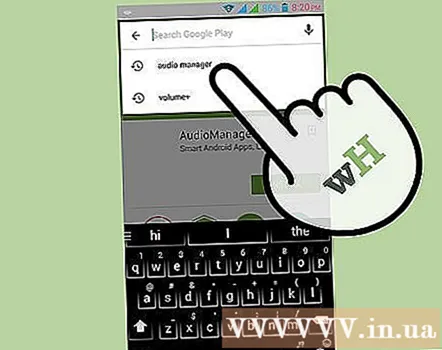
- Íoslódáil DSP (Próiseáil Comharthaí Digiteacha) mar "viper2android" ó Viper Audio. Ligeann Viper duit fuaim a bhrú thar theorainneacha an fhorbróra, agus áirítear ann gnéithe eile cosúil le minicíocht fader agus borradh bass.
- Is iad seo a leanas roinnt aipeanna rialaithe fuaime eile: "Teanndáileog Cluiche Player Cothromóir" nó "Power amp." Is trealamh próiseála comhartha fuaime iad uile. Ciallaíonn sé seo gur féidir leat minicíocht nó toirt do cheoil a athrú.
Íoslódáil an aip toirte agus oscail an painéal suiteála. Lean ar aghaidh chun an aip a íoslódáil ó Google Play nó ón Amazon App Store. Nuair a bheidh sé suiteáilte, oscail an aip agus sconna ar shocruithe cainteoir. D'fhéadfadh an teideal roghnach a bheith "gnóthachan."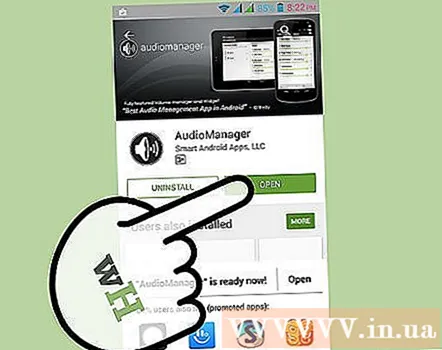
- Glac leis na téarmaí agus coinníollacha. Tá roghanna éagsúla ann chun aschur fuaime a fheabhsú a fheicfidh tú sna "Socruithe Cainteoirí."
Coigeartaigh an sleamhnán toirte. Beartaíonn ar phainéal Cothromóir an Chainteora agus roghnaigh an toirt atá uait. Ná cas ar an toirt go toirt iomlán láithreach mar d’fhéadfadh sé seo dochar a dhéanamh do na cainteoirí. Méadóidh an rogha Gnóthachan an toirt os cionn uasmhéid na feiste, ach má shocraíonn sé ró-ard ar feadh i bhfad déanfaidh sé dochar do chainteoir an fhóin.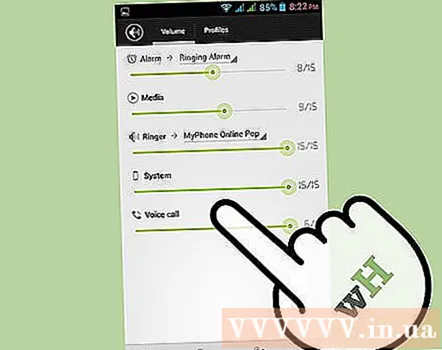
- Thairis sin, má dhéantar an gnóthachan ró-ard a choigeartú, is cosúil go bhfuil an toirt sáithithe. Téigh chuig scáileán eile le do thoil chun "athchlárú" uasmhéid do ghutháin.
Ceannaigh aimplitheoir. Má theipeann ar gach rud eile agus má theastaíonn uait an toirt a chasadh suas ansin is é an rogha dheireanach aimplitheoir a cheannach (cosúil le Boostaroo, mar shampla) agus é a phlugáil isteach sa phort cluasán. Tá sé an-oiriúnach do chainteoirí gluaisrothair, nó más mian leat a lán gabhálais a phlugáil isteach sa chnap fuaime chun an toirt a choinneáil ard.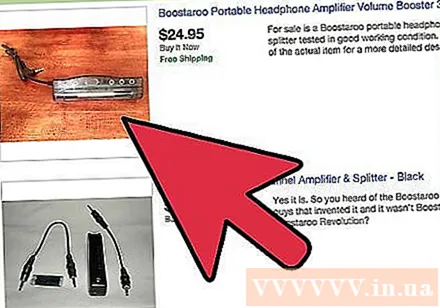
Feabhas a chur ar cháilíocht comhad ríomhaire. Aistrigh an comhad fuaime chuig do ríomhaire ag úsáid cárta SD, cábla USB nó feiste eile a úsáidtear chun sonraí a aistriú. Ansin is féidir leat méid an chomhaid ar do ríomhaire a mhéadú trí eagarthóir fuaime a úsáid.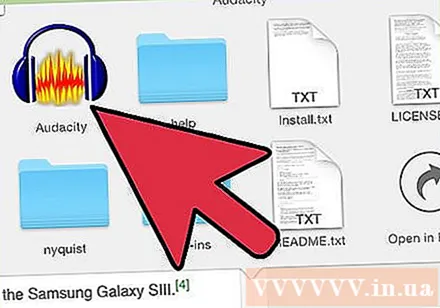
- Mar shampla, mura bhfuil do chomhad ceoil an-mhór, breiseán do ghuthán isteach sa ríomhaire tríd an gcábla USB, déan cuardach ar an gcomhad ar an bhfón (teideal an amhráin le síneadh .mp3 de ghnáth). Ón áit seo, iompórtáil an comhad isteach sa chlár eagarthóireachta fuaime agus aimplithe atá uait. Faoi dheireadh, aistríonn tú an comhad ar ais chuig do ghuthán.
Comhairle
- D’fhéadfadh roinnt feistí a bhfuil rogha toirt suas acu an méid glaonna a mhéadú. Is gnách go mbíonn an ghné seo i bhfolach i socruithe glaonna, mar shampla ar Samsung Galaxy SIII.
Rabhadh
- Ní féidir le roinnt cainteoirí ionsuite toirt ard a láimhseáil.
- D’fhéadfadh go mbeadh tionchar ar do chluasa má chloistear an toirt ró-ard.
- Féadfaidh tú damáiste a dhéanamh do chomhpháirteanna inmheánacha trí iad a ródhéanamh le roinnt feidhmchlár.